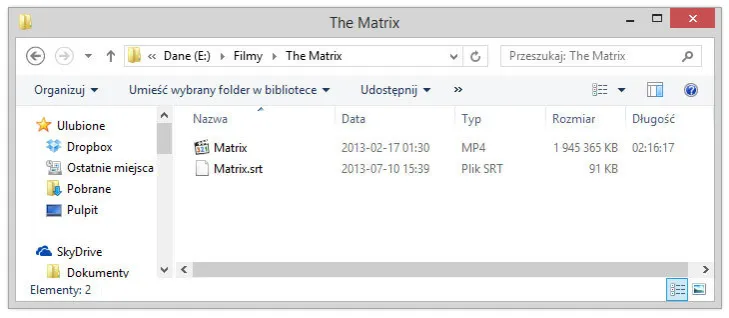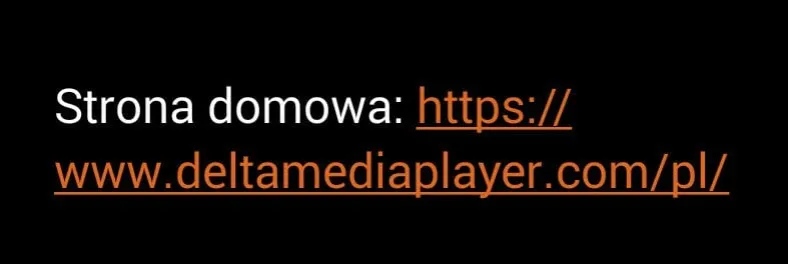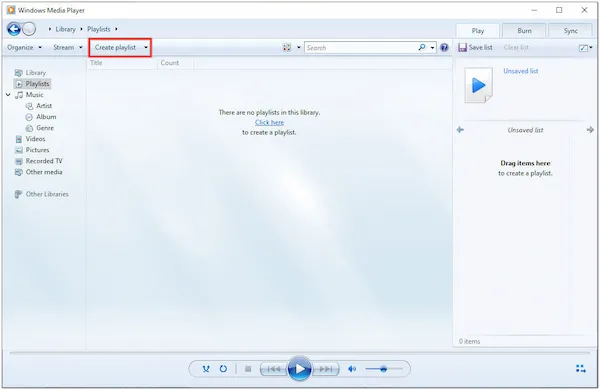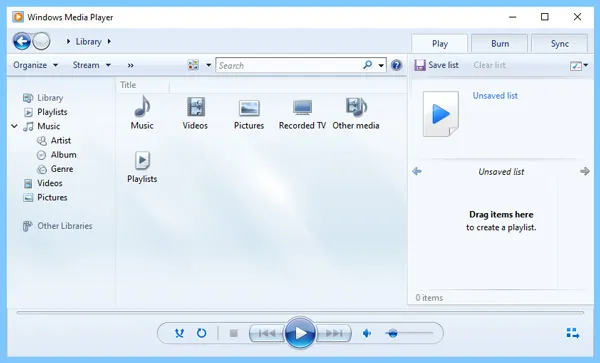Wgrywanie napisów do Windows Media Player może wydawać się skomplikowane, ale w rzeczywistości wystarczy przestrzegać kilku prostych zasad. Aby napisy mogły być wyświetlane podczas odtwarzania filmów, muszą spełniać określone wymagania techniczne. W tym artykule omówimy wszystkie kroki potrzebne do prawidłowego dodania napisów oraz jak uniknąć typowych problemów związanych z ich odtwarzaniem.
Windows Media Player nie obsługuje zewnętrznych napisów bez dodatkowych narzędzi, dlatego ważne jest, aby plik z napisami znajdował się w tym samym folderze co film i miał taką samą nazwę. Dodatkowo, instalacja odpowiednich kodeków, takich jak K-Lite Codec Pack, umożliwi prawidłowe wyświetlanie napisów. Poniżej przedstawimy kluczowe informacje, które pomogą w skutecznym dodaniu napisów do WMP.Najistotniejsze informacje:
- Plik z napisami musi być w formacie .SRT lub .TXT i mieć tę samą nazwę co plik wideo.
- WMP nie ma wbudowanej funkcji do ręcznego dodawania napisów; wymagane jest spełnienie określonych warunków.
- Aby odtwarzać napisy, konieczna jest instalacja kodeków, takich jak K-Lite Codec Pack.
- DirectVobSub to popularne narzędzie do wyświetlania napisów, które można skonfigurować po zainstalowaniu kodeków.
- WMP ma ograniczenia dotyczące formatów napisów oraz ich edycji, co należy wziąć pod uwagę przed rozpoczęciem odtwarzania.
Jak poprawnie wgrać napisy do Windows Media Player, aby działały
Aby wgrać napisy do Windows Media Player, należy spełnić kilka kluczowych warunków. Przede wszystkim, plik z napisami musi być w odpowiednim formacie, takim jak .SRT lub .TXT. Ważne jest również, aby plik z napisami znajdował się w tym samym folderze co plik wideo i miał dokładnie taką samą nazwę, z wyjątkiem rozszerzenia. Tylko w ten sposób Windows Media Player będzie mógł automatycznie zidentyfikować napisy i je wyświetlić.
Warto pamiętać, że WMP nie ma funkcji do ręcznego dodawania napisów, co oznacza, że wszystko musi być odpowiednio skonfigurowane przed rozpoczęciem odtwarzania. Jeśli pliki nie są poprawnie nazwane lub umiejscowione, program nie będzie w stanie ich wykryć. Dzięki przestrzeganiu tych zasad, proces dodawania napisów stanie się prostszy, a oglądanie filmów z napisami przyjemniejsze.
Warunki konieczne do dodania napisów do filmów
Aby dodać napisy do filmów w Windows Media Player, konieczne jest spełnienie kilku warunków. Po pierwsze, napisy muszą być zapisane w formacie, który jest obsługiwany przez program. Najczęściej używane formaty to .SRT i .TXT, które są powszechnie akceptowane. Po drugie, plik z napisami musi być umieszczony w tym samym folderze co plik wideo, aby WMP mógł go zlokalizować.- Pliki z napisami muszą mieć ten sam format, np. .SRT lub .TXT.
- Plik z napisami i plik wideo muszą mieć taką samą nazwę (z wyjątkiem rozszerzenia).
- Napisy muszą być umieszczone w tym samym folderze, co film.
Jak nazwać plik z napisami, aby WMP go rozpoznał
Aby Windows Media Player mógł poprawnie rozpoznać napisy, ważne jest, aby plik z napisami był odpowiednio nazwany. Przede wszystkim, nazwa pliku z napisami musi być identyczna z nazwą pliku wideo, z wyjątkiem rozszerzenia. Na przykład, jeśli film nazywa się film.mp4, plik z napisami powinien być nazwany film.srt lub film.txt. Tylko w ten sposób WMP będzie w stanie automatycznie zidentyfikować i załadować napisy podczas odtwarzania.
Warto również pamiętać, że Windows Media Player nie obsługuje wszystkich formatów napisów. Dlatego najlepiej korzystać z popularnych formatów, takich jak .SRT lub .TXT, które są powszechnie akceptowane. Upewnienie się, że pliki są w odpowiednim formacie oraz mają właściwe nazwy, jest kluczowe dla bezproblemowego odtwarzania filmów z napisami.
Jak zainstalować K-Lite Codec Pack dla Windows Media Player
Aby zainstalować K-Lite Codec Pack dla Windows Media Player, najpierw należy pobrać najnowszą wersję pakietu z oficjalnej strony. Po zakończeniu pobierania, uruchom instalator i wybierz opcję "Standard" lub "Full", w zależności od potrzeb. Instalator poprowadzi cię przez proces instalacji, a podczas instalacji możesz wybrać komponenty, które chcesz zainstalować. Zazwyczaj warto pozostawić domyślne ustawienia, aby zapewnić pełną funkcjonalność.
Po zakończeniu instalacji, uruchom ponownie komputer, aby zmiany mogły zostać zastosowane. Teraz Windows Media Player powinien być w stanie odtwarzać napisy, o ile spełnione są inne wymagania dotyczące plików z napisami. Pamiętaj, aby zawsze korzystać z najnowszej wersji K-Lite Codec Pack, aby zapewnić najlepszą kompatybilność z różnymi formatami wideo i napisów.Konfiguracja DirectVobSub dla prawidłowego wyświetlania napisów
Aby skonfigurować DirectVobSub do prawidłowego wyświetlania napisów w Windows Media Player, należy najpierw upewnić się, że pakiet kodeków został poprawnie zainstalowany. Następnie, uruchom program i przejdź do jego ustawień, klikając prawym przyciskiem myszy na ikonie DirectVobSub w zasobniku systemowym. W menu wybierz "Opcje", a następnie przejdź do zakładki "Napisy". Upewnij się, że wszystkie opcje dotyczące wyświetlania napisów są aktywowane.
W zakładce "Dekoder" również aktywuj wszystkie opcje związane z napisami, aby zapewnić ich poprawne wyświetlanie. Po dokonaniu zmian, zamknij okno ustawień. Od teraz, podczas odtwarzania filmów w Windows Media Player, napisy powinny być automatycznie wyświetlane, o ile spełnione są wszystkie warunki dotyczące plików z napisami.
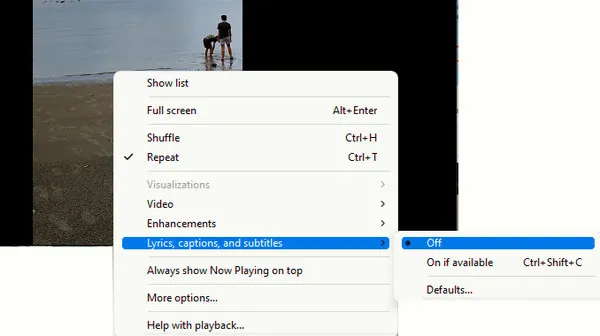
Rozwiązywanie problemów z napisy w Windows Media Player
Podczas korzystania z Windows Media Player, użytkownicy mogą napotkać różne problemy związane z wyświetlaniem napisów. Jednym z najczęstszych problemów jest brak wyświetlania napisów, mimo że plik z nimi jest poprawnie umieszczony w tym samym folderze co film. W takim przypadku warto upewnić się, że plik z napisami ma dokładnie taką samą nazwę jak plik wideo, z wyjątkiem rozszerzenia. Jeśli napisy nadal się nie pojawiają, możliwe, że program nie obsługuje formatu pliku z napisami, dlatego zaleca się korzystanie z popularnych formatów, takich jak .SRT lub .TXT.
Innym częstym problemem jest sytuacja, w której napisy są wyświetlane, ale są nieczytelne lub niepoprawnie synchronizowane z dźwiękiem. W takim przypadku warto sprawdzić ustawienia wtyczki DirectVobSub, aby upewnić się, że wszystkie opcje dotyczące wyświetlania napisów są aktywowane. Czasami problem z synchronizacją można rozwiązać, edytując plik z napisami w odpowiednim edytorze tekstu, aby dostosować czasy wyświetlania. Użytkownicy powinni również pamiętać, że WMP nie pozwala na edytowanie wyglądu napisów w prosty sposób, co może wymagać dodatkowych narzędzi do edycji plików napisów.
Najczęstsze problemy z odtwarzaniem napisów i ich rozwiązania
Podczas odtwarzania filmów w Windows Media Player, użytkownicy mogą napotkać różne problemy związane z napisami. Jednym z najczęstszych problemów jest to, że napisy nie są wyświetlane w ogóle, mimo że plik z nimi jest poprawnie umieszczony. W takim przypadku warto upewnić się, że plik z napisami ma tę samą nazwę co plik wideo oraz że jest w odpowiednim formacie, takim jak .SRT lub .TXT. Innym problemem może być niepoprawna synchronizacja napisów z dźwiękiem, co często można naprawić, edytując czasy w pliku z napisami.
Inne problemy, które mogą wystąpić, to zniekształcone lub nieczytelne napisy. Może to wynikać z niewłaściwych ustawień wtyczki DirectVobSub. Użytkownicy powinni sprawdzić, czy wszystkie opcje dotyczące wyświetlania napisów są aktywowane w ustawieniach tej wtyczki. W przypadku, gdy napisy są widoczne, ale mają niewłaściwy kolor lub czcionkę, konieczne może być edytowanie pliku napisów w edytorze tekstu, aby dostosować jego wygląd.
- Brak napisów: Upewnij się, że plik z napisami ma tę samą nazwę co plik wideo i jest w formacie .SRT lub .TXT.
- Niepoprawna synchronizacja: Edytuj czasy w pliku z napisami, aby poprawić synchronizację.
- Zniekształcone napisy: Sprawdź ustawienia DirectVobSub i upewnij się, że wszystkie opcje dotyczące wyświetlania napisów są aktywowane.
Ograniczenia Windows Media Player w obsłudze napisów
Windows Media Player ma kilka ograniczeń, które mogą wpływać na korzystanie z napisów. Po pierwsze, program nie obsługuje wszystkich formatów plików z napisami, co oznacza, że użytkownicy powinni korzystać z popularnych formatów, takich jak .SRT i .TXT. Dodatkowo, WMP nie pozwala na edytowanie wyglądu napisów, takich jak kolor czy czcionka, co może być frustrujące dla tych, którzy chcą dostosować ich wygląd. Wreszcie, program nie ma funkcji automatycznego pobierania napisów z internetu, co oznacza, że użytkownicy muszą samodzielnie wyszukiwać i pobierać pliki z napisami.
Czytaj więcej: Jak odinstalować Windows Media Player i uniknąć problemów z systemem
Jak poprawić doświadczenia z napisami w Windows Media Player
Aby jeszcze bardziej wzbogacić swoje doświadczenie z napisami w Windows Media Player, warto rozważyć stosowanie zewnętrznych programów do edycji napisów. Dzięki nim można nie tylko synchronizować napisy z dźwiękiem, ale także dostosowywać ich wygląd, co jest niemożliwe w samym WMP. Programy takie jak Aegisub lub Subtitle Edit pozwalają na zaawansowaną edycję plików z napisami, w tym zmianę czcionki, koloru oraz rozmiaru, co może znacząco poprawić komfort oglądania.
Dodatkowo, warto zainwestować w aplikacje do automatycznego pobierania napisów, takie jak SubDownloader czy OpenSubtitles. Te narzędzia mogą znacznie ułatwić proces wyszukiwania odpowiednich plików z napisami, oszczędzając czas i wysiłek. W przyszłości, z uwagi na rosnącą popularność platform streamingowych, można oczekiwać, że wsparcie dla napisów w różnych językach oraz ich personalizacja stanie się standardem, co jeszcze bardziej ułatwi korzystanie z multimediów.